버튼디자인방법
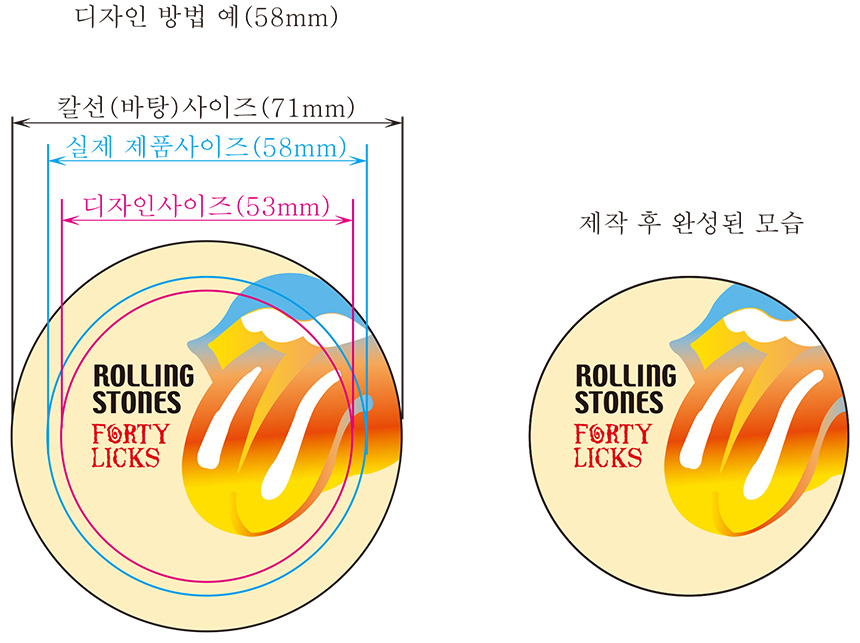
| 2. 버튼 사이즈별 디자인 및 칼선 사이즈 (버튼 디자인 사이즈 규격표[mm]) | ||||||||||||||||||||||||||||||||||||||||||||||||
|
| 3. 디자인 프로그램별 사용 주의사항 |
Illustrator 2. Illustrator에서 새로운 도큐멘트를 열어 작업 할때는 반드시 Color Mode>CMYK Color로 설정해야 합니다.
|
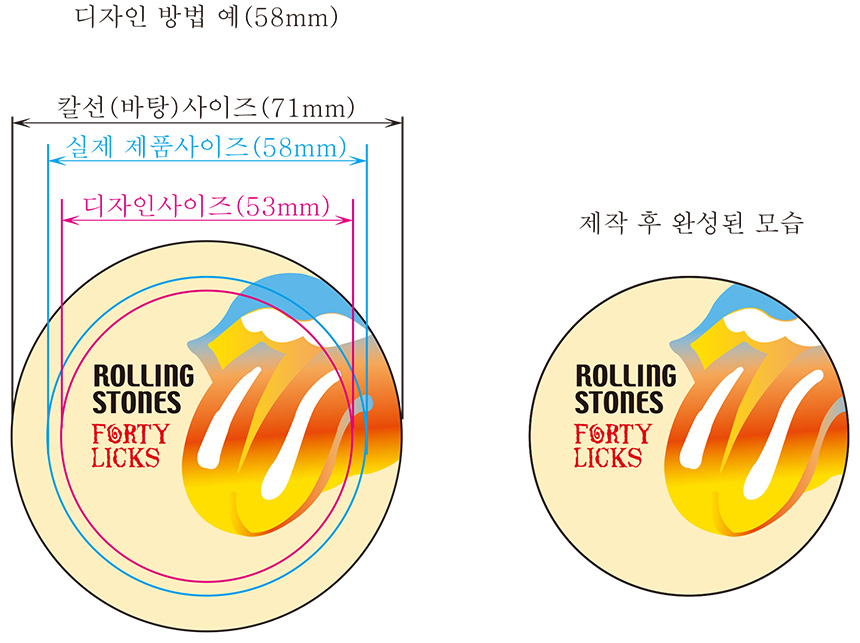
| 2. 버튼 사이즈별 디자인 및 칼선 사이즈 (버튼 디자인 사이즈 규격표[mm]) | ||||||||||||||||||||||||||||||||||||||||||||||||
|
| 3. 디자인 프로그램별 사용 주의사항 |
Illustrator 2. Illustrator에서 새로운 도큐멘트를 열어 작업 할때는 반드시 Color Mode>CMYK Color로 설정해야 합니다.
|
